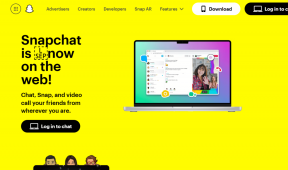Samsung Galaxy S6 Edge: Kako koristiti rubove kao profesionalac
Miscelanea / / February 10, 2022
Kada sam prvi put čuo da Samsung predstavlja telefon s rubovima zaslona osjetljivog na dodir, moja reakcija je bila negdje između "A što??" i „Ne. Samo ne." Kako bi zaslon koji se proteže uz bočne strane vašeg telefona mogao biti praktičan, i štoviše, zašto bi to povećalo praktičnost ili produktivnost na svi? Zvučalo mi je prilično šaljivo.

Ali onda sam ugledao Edge. I držao Rub. I da, čak sam dotaknula nježne obline njegova gipkog i privlačnog tijela. Nepotrebno je reći, bez obzira na to koliko čudan koncept, Samsung Galaxy S6 Edge je jedan prekrasan komad hardvera. Osim estetski ugodne vanjštine, telefon ima i dosta divnih i jedinstvenih značajki.
Pogledajmo o čemu se radi o rubovima, uključujući postavke S6 Edgea, jesu li korisni i koje funkcije rubovi mogu služiti u budućnosti. Ukratko, pogledajmo kako postati profesionalni "rubni" korisnik.
Odaberite rub, bilo koji rub
Za razliku od Galaxy Note Edgea, čiji se rub zavija samo na desnoj strani,
zaslon S6 Edge je zakrivljen na lijevoj i desnoj strani telefona. Udvostručite rubove, udvostručite zabavu, zar ne?
Pa… ne baš. Jedna od opcija koje možete postaviti, tzv Položaj ruba zaslona, daje vam izbor da postavite bilo Lijeva strana ili Desna strana kao vaš aktivni rub. To znači da koju god stranu odaberete je jedina strana koja je određena za radnje specifične za rub. Dakle, još uvijek koristite samo jedan rub.
Da biste postavili rub koji želite koristiti, idite na Aplikacije > Postavke > Edge zaslon a ovdje na dnu vidjet ćete Položaj ruba zaslona. Dodirnite to i napravite svoj odabir.
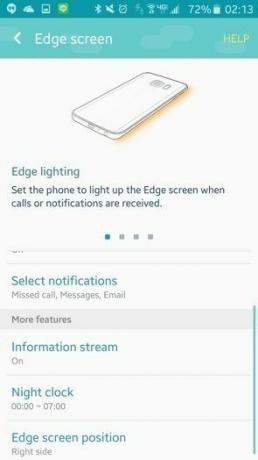
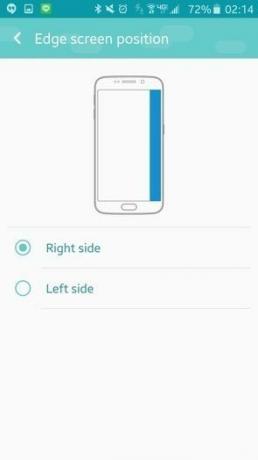
Mogućnost odabira omiljenog ruba je korisno za ljevake, što je bio problem s Note Edgeom. Uz to, dvostruke krivulje daju S6 Edgeu gracioznu simetriju.
Sve ugrađene Edge postavke možete pronaći pod Aplikacije > Postavke. Zatim, udari Rubni zaslon pod naslovom Device i viola nalazi se vaš Edge izbornik. Zapamtite ovo. Ponovno ćemo ga posjetiti mnogo puta.
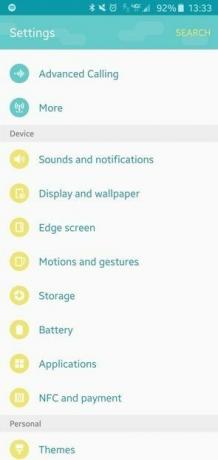
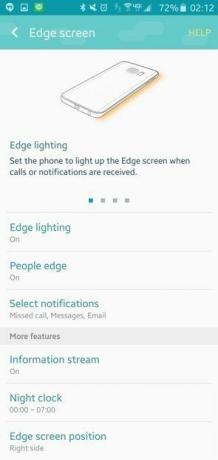
Nakon što odaberete željeni rub, postoji nekoliko stvari koje možete učiniti kako biste dodatno prilagodili svoje iskustvo ruba.
Edge zaslon i statusna traka
Prvi od njih uključuje traku statusa ruba i obavijesti ruba. U izborniku Edge odaberite Informacijski tok i provjerite je li prekidač na vrhu uključen Na.

Kada je vaš telefon u stanju mirovanja i zaslon isključen, jednostavno protrljajte označeni rub i pojavit će se tanka, nenametljiva statusna traka.
Traka statusa ruba izvrsna je kada želite provjeriti što se događa, ali ne želite uključiti cijeli zaslon. Na primjer, u kinu gdje želite brzo i tajno provjeriti vrijeme. Ili noću kada se želite uvjeriti da je vaš alarm ispravno postavljen. Osim vremena i alarma, vidjet ćete temperaturu, lokaciju i postotak baterije.
Ako ne vidite informacije o vremenu, idite na Informacijski tok > Vrijeme i ispod Prikaži informacije o vremenu, skretanje Edge Screen na.

Ova metoda štedi bateriju budući da ne morate osvijetliti cijeli ekran. Također je manja vjerojatnost da će poremetiti vaš noćni vid ili one žestoke filmske posjetitelje.
Prijeđite prstom ulijevo ili udesno da biste vidjeli različite feedove, kao što su obavijesti uređaja, što je u trendu na Twitteru ili RSS feed. Možete dodirnuti za pokretanje pojedinosti onoga što gledate na glavnom zaslonu. Jedna stvar koja me je živcirala je to što kada prijeđem prstom do feedova, mogu se pomicati između različitih feedova, ali Ne mogu se vratiti na statusnu traku osim ako ne pritisnem gumb za zaključavanje zaslona i zatim ponovno aktiviram Edge zaslon.
Da promijenite koliko dugo želite da statusna traka (ili Edge zaslon kako ga oni zovu) ostane upaljena, idite na izbornik Edge i pritisnite Informacijski tok > Vremensko ograničenje rubnog zaslona. Imat ćete niz opcija od 15 sekundi do 10 minuta.
Prilagodite svoje feedove
Gore sam spomenuo da kada je vaš glavni zaslon u stanju čekanja, još uvijek možete koristiti svoj Edge zaslon za pregled prilagođenih feedova. Da biste ih omogućili iz izbornika Edge, idite na Informacijski tok i onda Upravljajte feedovima.
Odavde možete odabrati i preurediti koje feedove želite na statusnoj traci Edgea. Nadalje, možete prilagoditi pojedinačne feedove putem Oprema ikona koja će vas odvesti do određenih postavki.
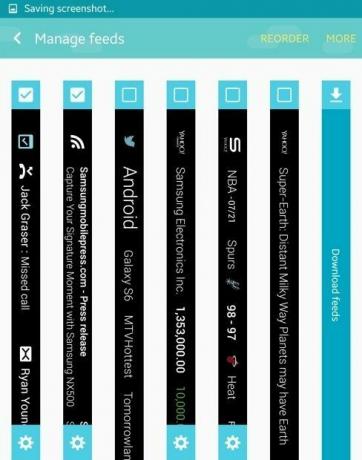
Ići Preuzmite feedove za pregledavanje i nabavu posebnih dodataka Edge. Moj omiljeni je RSS feed, koji ćemo detaljnije istražiti u budućem članku.
Noćni sat
Ako želite moći noću baciti pogled na svoj telefon i vidjeti vrijeme, a da ne morate posegnuti i trljati rub, imate sreće.
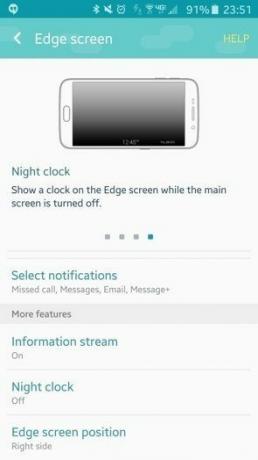
Uključite svoj rubni zaslon kao sat Noćni sat i određivanje vremenskog razdoblja za koje želite da noćni sat ostane na ekranu. Na primjer, možete ga postaviti od 22 do 8 ujutro, a tijekom tih sati vrijeme će se slabo prikazivati na rubu vašeg telefona.
Kontakti
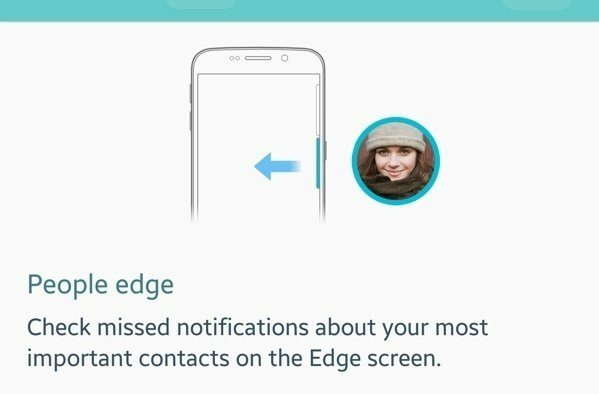
Odaberite 5 svojih omiljenih kontakata kako biste popunili svoj People Edge. Kada koristite telefon, bit će kartica koju možete prijeći prstom da biste brzo prikazali ovih 5 kontakata tako da ih možete lako doći u bilo koje vrijeme.
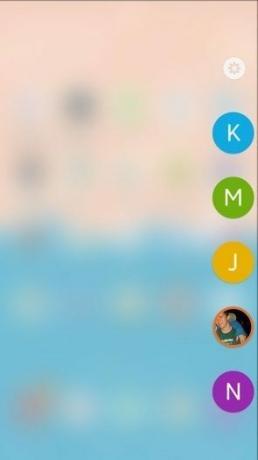
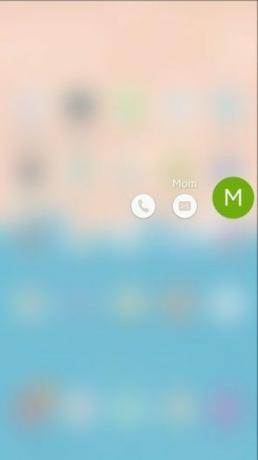
Svakoj osobi bit će dodijeljena i jedinstvena boja, pa kada primite poruku ili propušteni poziv od tog kontakta, na vašem rubu će se pojaviti dodatna kartica te boje. Prijeđite prstom da biste proširili karticu i vidjeli obavijest za taj kontakt.
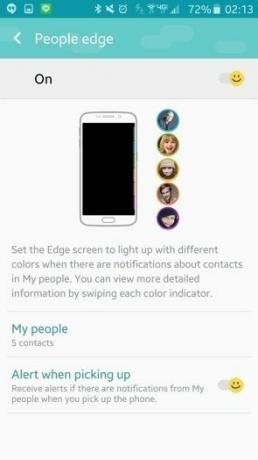
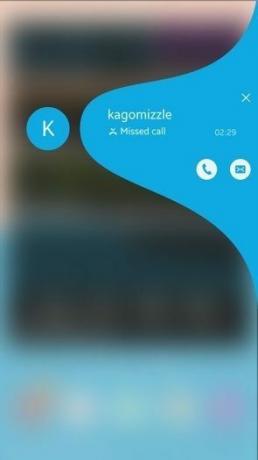
Rubna rasvjeta
Ova posljednja značajka je cool, ali pomalo zeznuta. Uz Edge osvjetljenje, telefon možete držati licem prema dolje na ravnoj površini i mirno biti upozoren na obavijesti ili pozive čak i kada je vaš telefon nečujan. Kako? Označeni rub će zasvijetliti da vas obavijesti. Stvar je u tome što mi se činilo da radi samo kada primam pozive.
Ali kada radi, svjetlo je jasno vidljivo sa strane telefona.

Što drugo?
Iako je to za sada to, stvarno se nadam da ću vidjeti da će Samsung učiniti puno više s Edgesom u budućnosti. Budući da je to prilično jedinstven dizajn, dvojbeno je da će mnogi programeri trećih strana skočiti na izradu Edge aplikacija dok ne postane popularnije.
Želio bih vidjeti da se rubovi koriste za popis i pokretanje najčešće korištenih aplikacija. Edge zaslon bi također mogao poslužiti kao odličan kontroler glazbe i kamere. Ove su značajke bile dostupne uz verziju Notea, ali iz nekog razloga još nisu došle do S6 Edge.
Nadalje, dodavanje tanke widget trake koja se može koristiti za prebacivanje postavki poput tihog načina rada ili mobilnih podataka bez uključivanja glavnog zaslona bilo bi jako cijenjeno. Vidim da su rubovi stvarno korisni za korištenje jednom rukom na uređajima s velikim zaslonom. Sve ove stvari i više bile bi izvedive kada bi Samsung dopustio korisniku prilagodbu korištenja dual edge. Nadamo se da ćemo uskoro vidjeti neke primjere ovoga.

Pomalo sam razočaran što još uvijek možete koristiti samo jedan rub u isto vrijeme i što je S6 Edge zapravo nedostaje neke korisne značajke koje je imao prethodni Edge model.
Osim toga, sam telefon je izvrstan i svakako bih ga preporučio svima koji ne traže phablet. Ne zaboravite naručiti futrolu jer je telefon prilično sklizak. Što se mene tiče, čekat ću da dobijem svoje Edges do dolazak fantastične Note 5.
A ti? Jesu li rubovi vrijedni toga ili gubitak? Recite nam što mislite i javite nam o svom Edge iskustvu u komentarima u nastavku.